前回は「Google Play Music」の概要についてご紹介しましたが、今回はアプリを利用できるようにするための前作業についてまとめていきます。
まずGoogle Play Music を日本で利用できるようにするための手順は大きく分けると次の5つになります。
- インターネット接続時のプロキシをアメリカのものに設定(偽装)する。
- 新たにGoogleのアカウントを作成する。
- 作成したアカウントで「Google Play Music」の利用登録を行なう。
- プロキシの設定を元に戻す。
- Music Manager(専用のPCソフト)をインストールする。
SPONSORED LINK
プロキシの設定
今回は前作業ということでプロキシの設定の部分をまとめていきたいと思います。
「インターネット接続時のプロキシをアメリカのものに設定する」ということですが、これは簡単に言うと「アメリカ国内からインターネットを利用しているように見せかける」ということです。
現在「Google Play Music」の設定ページにアクセスする際は、日本からアクセスすると「あなたのいる地域にはサービスを提供していない」的なメッセージページへ飛ばされてしまいます。また利用設定をする際に用いるGoogleアカウントも日本で作成されたものを利用できないようになっています(2013年11月19日時点)。
この2点を解決するために、アメリカからアクセスしているように見せかける必要があるというわけです。
ChromeやFirefoxだとこのプロキシを簡単に偽装するためのツール(プラグイン)があるようなのですが、私のパソコンではうまい具合に動いてくれませんでしたので、私は InternetExplorer 10 でチャレンジしてみました。
まずInternetExplorerを起動し、ツール(1)からインターネットオプション(2)をクリックします。
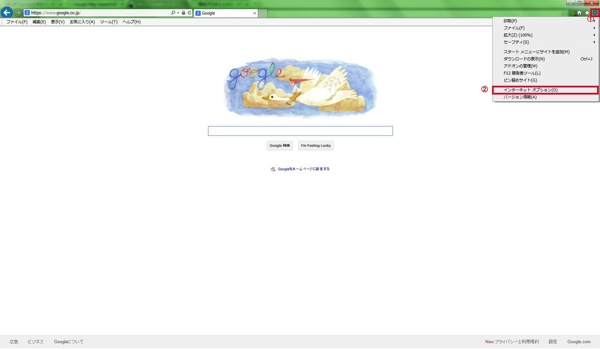
次に接続のタブ(3)の中にあるLANの設定(4)をクリックします。
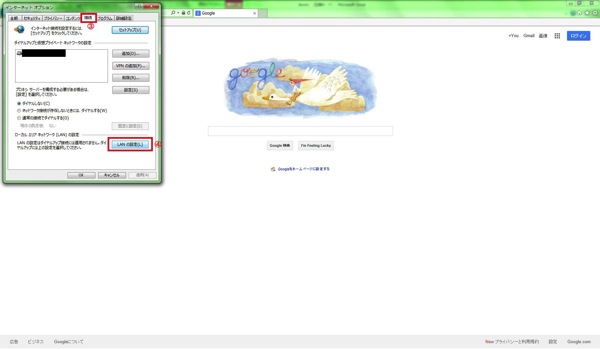
プロキシサーバー欄のチェックボックス(5)にチェックを入れ、その横に使用するアメリカのプロキシサーバーのアドレス(6)とポート番号(7)をそれぞれ入力します。この(6)と(7)に入力する内容は無料プロキシリストなどから自分で探すことになります。
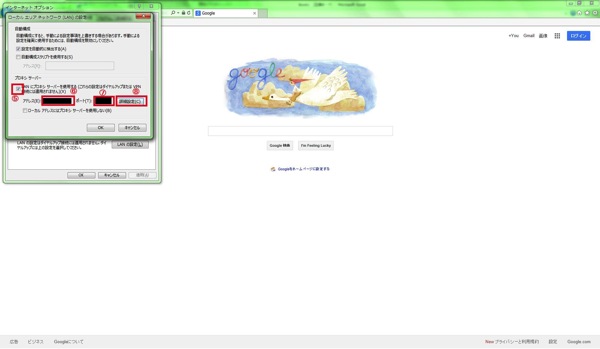
無料プロキシリストから使用するサーバーを選ぶ際は国を「アメリカ合衆国」、セキュリティのことも考えてプロトコルを「HTTPS」で指定して絞り込みます。そして残ったものから使用できるものを探していく(設定して試す)ことになります。
この際、試していく順番の参考としては稼働率の高いもの、そして匿名性の高いもの(High Anonymous または Anonymous)からが良いのではないかと思います。(6)と(7)をそれぞれ入力したら、詳細設定(8)をクリックします。
HTTPの欄(9)に先ほど(6)と(7)に入力した値がそれぞれ入っていることを確認したら、チェックボックス(10)にチェックを入れ、OKをクリックします。
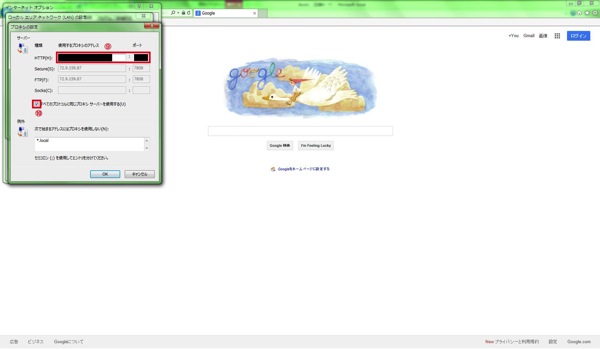
これで設定は完了です。
あとは先ほど書いた通り、このプロキシが使用できるかどうかを試して、使用出来れば次の手順へ、使用できなければ新たなプロキシ情報を入力し使用できるか確認、を繰り返すことになります。
プロキシ設定がうまく出来ているか確認する方法
プロキシがきちんと設定されているか(または使用可能か)の確認方法ですが、私はGoogle PlayのHP(https://play.google.com/store)を開いて確認しました。プロキシを設定した後にGoogle PlayのHPにアクセスした際、ページが表示されない場合は設定したプロキシが現在は使えないことを意味しています。この場合は違うプロキシで設定し直しとなります。
ページが表示された場合は、次にプロキシがアメリカのものにきちんと設定できているかを画面の表示で確認します。
日本のプロキシでアクセスした時の画面はこちら。
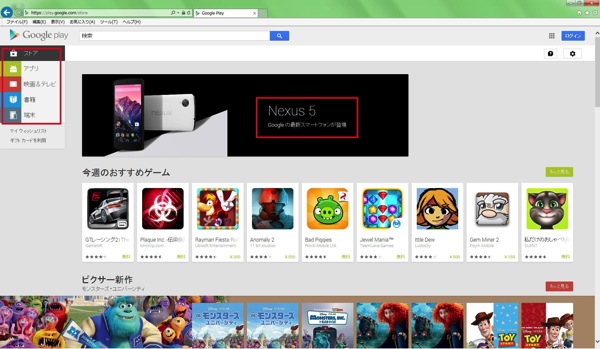
そしてアメリカのプロキシでアクセスした時の画面はこちら。
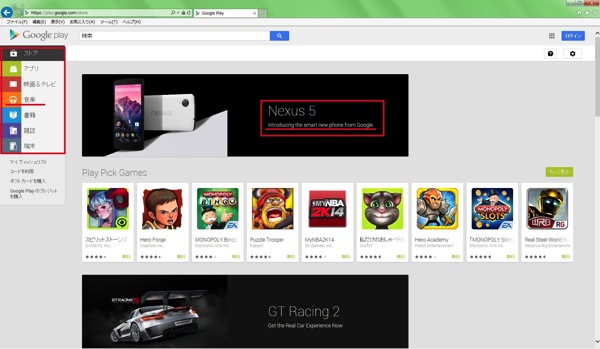
成功しているか判断する際は、左側のリストと画面中央の画像内の文字表記(画像の赤線で印をつけたところ)に注目します。リストに「音楽」の項目が追加されており、かつ画面中央の画像内の文字表記がが英語に変わっていれば設定は完了です。
このプロキシの設定は本当に片っ端から試していく以外に方法がなく、またハズレ(使えないプロキシ)も多いため根気が必要です。おそらく今後の手順を含めても、一番手間のかかるところだと思います。ですので、ここ頑張ればその先に便利なアプリが待っていると自分に言い聞かせて、粘り強く挑み続けましょう。
無事プロキシの設定がうまくいったら、次はいよいよアカウントの作成~利用登録へと進んでいきます。
続きはまた次回まとめたいと思います。


